Wie kann ich Microsoft Teams mit Memtime verbinden
Mit der Integration von Microsoft Teams und Memtime kannst du deine Anrufe automatisch erfassen und dich vom manuellen Zeit-Erfassung verabschieden.
Um die Integration zu installieren, brauchst du:
-
Admin-Rechte in Memtime und Microsoft Teams
-
Ein aktives Memtime Premium-Abonnement
Wenn du nur Memtime-Admin bist, braucht deine Microsoft-Admin-Person deine Unterstützung. Siehe Schritt 3.
Schritt 1: Microsoft Teams als Connected App installieren
1. Öffne die Memtime-App und klicke auf das Menü-Icon. Wähle Connected Apps aus.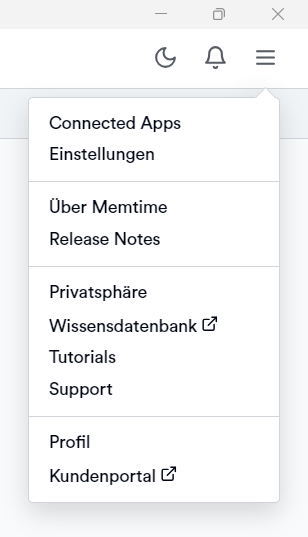
2. Wenn Microsoft Teams nicht in der Liste der Connected Apps aufgeführt ist, klicke auf Weitere Connected Apps finden, um Microsoft Teams zu finden und zu installieren.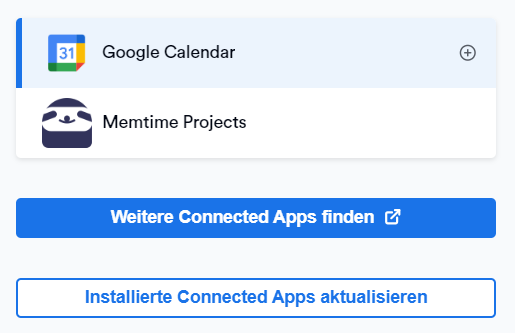
3. Die Memtime Marketplace-Webseite wird in deinem Browser geöffnet. Gib Microsoft Teams in die Suchleiste ein oder suche nach einer anderen Connected App, die du ausprobieren möchtest.
Wenn du Microsoft Teams ausgewählt hast, klicke auf die Option Installieren.

4. Ein Fenster wird geöffnet, in dem du aufgefordert wirst, die folgenden Anmeldedaten einzugeben.
Wenn du ein Memtime-Administrator und auch ein Microsoft-Administrator bist, klicke auf Absenden.
Schritt 2: Finde deine Microsoft Teams Tenant ID
1. Um diese Anmeldedaten zu finden, melde dich bei deinem Microsoft Teams-Konto an und klicke auf den Bereich Teams.
2. Dann klicke auf die Schaltfläche für die Einstellungen deines Teams (⋯) und wähle die Option Link zum Team erhalten.
Unsere Integration verbindet sich über die Tenant ID. Du kannst auch Link zum Kanal erhalten verwenden – je nachdem, welche ID du mit Memtime verbinden möchtest.
3. Kopiere den Teil des Links nach "tenantID=" und füge ihn im Memtime-Pop-up ein.
Die Tenant ID ist nicht direkt sichtbar – du musst eventuell nach rechts scrollen, um sie zu sehen.

4. Danach muss ein Microsoft-Admin die Verbindung mit Memtime bestätigen, indem er auf Weiter klickt und die Berechtigungen akzeptiert.

Wenn du nur Memtime-Admin bist, kannst du diese Berechtigungen nicht selbst akzeptieren.
Schritt 3: Wenn du kein Microsoft Teams Admin bist
1. Wenn du kein Administrator bist, muss dein Microsoft-Administrator die vorherigen Schritte für dich ausführen.
Das sind die Berechtigungen, die ein Microsoft Administrator akzeptieren kann und die für dich möglicherweise nicht sichtbar sind, wenn du keine Administratorrechte hast.

2. Um deinen Microsoft-Administrator zu Memtime einzuladen, öffne das Kundenportal → Tab Nutzerverwaltung.
Klicke auf Neue Nutzer einladen und lade deinen Microsoft Teams-Admin mit der Rolle Administrator ein.
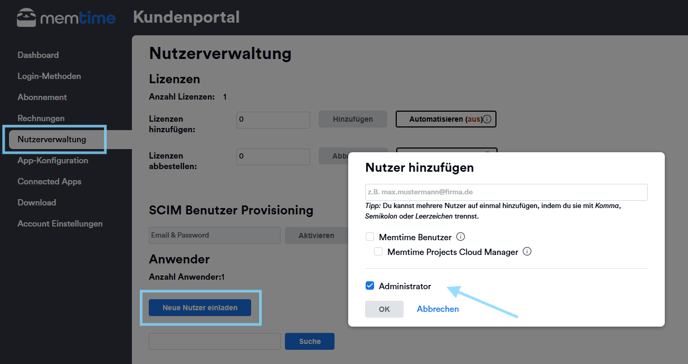
3. Auf diese Weise kann der Administrator die Connected App für dich installieren, wie in Schritt 1 und 2 dieses Artikels beschrieben.
Sobald er die Berechtigungen in Microsoft Teams akzeptiert hat, kannst du zu deiner Memtime-App zurückkehren.
Schritt 4: Microsoft Teams authentifizieren
1. Gehe zurück zur Memtime-App und klicke auf Menü → Connected Apps.
Klicke auf Installierte Connected Apps aktualisieren, um Microsoft Teams in der Liste der Connected Apps anzuzeigen.
2. Wähle in Memtime Microsoft Teams aus der Liste der Connected Apps aus und klicke auf Authentifizieren. Alternativ wirst du automatisch zur Authentifizierung aufgefordert.

3. Ein neues Pop-up-Fenster wird geöffnet, in dem du deine Anmeldedaten zur Authentifizierung mit deinem Microsoft Teams-Konto eingeben kannst.
4. Wähle Microsoft Teams im Menü Connected Apps aus, um die Einstellungen zu öffnen. Hier kannst du die Einstellungen an deine Bedürfnisse anpassen.

Arten von Anrufen, die du importieren kannst
-
Regular: Standard-Teams-Anrufe zwischen Teams-Nutzer:innen (VoIP) innerhalb deiner Organisation oder mit verbundenen Organisationen. Diese Anrufe nutzen nicht das öffentliche Telefonnetz.
-
STN: Anrufe über das Microsoft-Telefonsystem von oder zu öffentlichen Telefonnetzen (Festnetz- und Mobilnummern) mit Microsoft Calling Plans.
-
Direct Routing: PSTN calls routed through your own SBC (Session Border Controller) or a telephony provider instead of Microsoft's Calling Plans.
In short:
- Regular = Teams-zu-Teams-Anrufe intern oder mit verbundenen Organisationen
- PSTN = Öffentliche Telefonanrufe über den Microsoft Calling Plan
- Direct Routing = Öffentliche Telefonanrufe über deinen eigenen Telefonanbieter/SBC
Schritt 5: Erstelle Zeiteinträge in Memtime aus Microsoft Teams-Anrufen
1. Gehe zum Tab „Zeiterfassung“ in Memtime. In der Spalte „Anrufe“ werden nun die Microsoft Teams-Anrufe angezeigt.
2. Mit dieser Integration kannst du Zeiteinträge direkt aus deinen Anrufen erstellen. Fahre einfach mit dem Mauszeiger über einen Anruf und klicke auf die Plus-Schaltfläche, um einen Zeiteintrag hinzuzufügen.
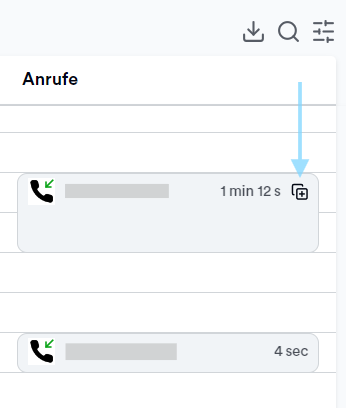
Automatische Synchronisierung: Memtime importiert automatisch Anrufe aus Microsoft Teams und ermöglicht damit einen einfachen Prozess für die Erstellung von Zeiteinträgen.